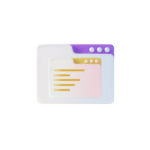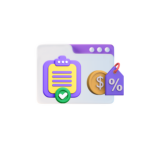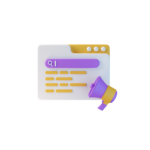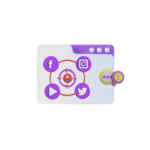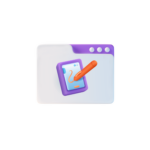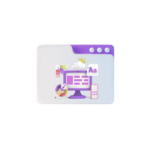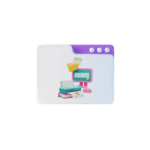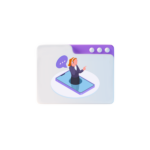Título: Guía para principiantes: Administrar bases de datos MySQL con PHPMyAdmin
PHPMyAdmin es una herramienta de administración de bases de datos MySQL de código abierto que permite a los usuarios administrar fácilmente sus bases de datos MySQL a través de una interfaz web. En esta guía, aprenderemos a utilizar PHPMyAdmin para administrar bases de datos MySQL de manera sencilla y eficaz.
1. Instalación de PHPMyAdmin
Para instalar PHPMyAdmin, sigue estos pasos:
a. Descargue la última versión de PHPMyAdmin desde la página oficial:
b. Descomprime el archivo descargado y copia el directorio phpMyAdmin en el directorio web de tu servidor.
do. Asegúrese de que su servidor tenga instalado MySQL y PHP.
d. Edita el archivo de configuración de PHPMyAdmin (config.sample.inc.php) y cambia los valores de configuración para que coincidan con tus credenciales de MySQL.
mi. Abra su navegador y navegue a la URL de PHPMyAdmin en su servidor (por ejemplo, http://localhost/phpmyadmin/).
2. Interfaz de PHPMyAdmin
Una vez que hayas accedido a PHPMyAdmin, verás una interfaz de usuario que se divide en varias secciones:
a. Menú principal: Contiene opciones para administrar bases de datos, tablas, usuarios, etc.
b. Barra de herramientas: Contiene opciones para realizar tareas comunes como ejecutar consultas SQL, importar y exportar datos, etc.
do. Ventana de resultados: Muestra los resultados de las consultas SQL que ejecuta.
d. Ventana de consultas SQL: Permite escribir y ejecutar consultas SQL.
3. Administración de bases de datos
Para administrar una base de datos, sigue estos pasos:
a. Haz clic en el botón «Nueva» en la sección de bases de datos.
b. Rellena el formulario que aparece y haz clic en «Crear».
do. Para administrar una base de datos existente, haga clic en su nombre en la lista de bases de datos.
4. Administración de tablas
Para administrar una tabla, sigue estos pasos:
a. Haga clic en la tabla que desea administrar en la lista de tablas de la base de datos.
b. En la sección de acciones, haz clic en «Estructura» para ver la estructura de la tabla.
do. Aquí puedes agregar, editar y eliminar campos de la tabla, así como agregar índices y restricciones.
5. Ejecución de consultas SQL
Para ejecutar una consulta SQL, sigue estos pasos:
a. Haga clic en la ventana de consultas SQL.
b. Escriba la consulta SQL que desea ejecutar y haga clic en «Ejecutar».
do. Verás los resultados de la consulta en la ventana de resultados.
6. Importar y exportar datos
Para importar o exportar datos, sigue estos pasos:
a. Haga clic en la sección de importar o exportar en el menú principal.
b. Selecciona el formato de archivo que deseas utilizar (SQL, CSV, etc.) y haz clic en «Enviar archivo».
do. Siga las instrucciones para seleccionar el archivo y configurar las opciones de importación o exportación.
Con estos pasos básicos, ya puedes comenzar a administrar tus bases de datos MySQL con PHPMyAdmin. A medida que avances en tu aprendizaje, puedes explorar más funciones y opciones de PHPMyAdmin para hacer tu trabajo más eficiente.